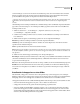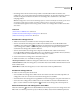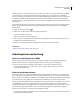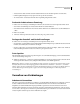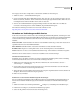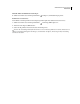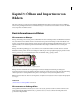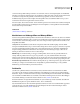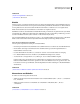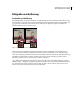Operation Manual
55
VERWENDEN VON PHOTOSHOP CS4
Arbeitsbereich
Beispielsweise können Sie einen Schnappschuss einer Änderung erstellen, die Sie mit einem Werkzeug zum Malen
oder einem Filter vorgenommen haben (beim Erstellen des Schnappschusses muss die Option „Vollständiges
Dokument“ aktiviert sein). Nachdem Sie die Änderung im Bild rückgängig gemacht haben, können Sie sie mit dem
Protokoll-Pinsel selektiv auf einzelne Bildbereiche anwenden. Sofern Sie nicht einen reduzierten Schnappschuss
auswählen, malen Sie mit dem Protokoll-Pinsel von einer Ebene im ausgewählten Status auf dieselbe Ebene in einem
anderen Status.
Der Protokoll-Pinsel kopiert von einem Status oder Schnappschuss auf einen anderen, aber nur an derselben Position.
In Photoshop steht Ihnen darüber hinaus der Kunstprotokoll-Pinsel zur Verfügung, mit dem Sie Spezialeffekte
erzielen können.
1 Wählen Sie den Protokoll-Pinsel .
2 Führen Sie in der Optionsleiste einen der folgenden Schritte durch:
• Geben Sie Deckkraft und Modus an.
• Wählen Sie einen Pinsel und Pinsel-Optionen.
3 Klicken Sie im Protokollbedienfeld auf der linken Seite auf das Feld für den Status oder Schnappschuss, der als
Quelle für den Protokoll-Pinsel dienen soll.
4 Ziehen Sie über den gewünschten Bereich im Bild, um mit dem Protokoll-Pinsel zu malen.
Siehe auch
„Malen mit dem Kunstprotokoll-Pinsel“ auf Seite 377
Arbeitsspeicher und Leistung
Zuweisen von Arbeitsspeicher (RAM)
Photoshop zeigt den für Photoshop verfügbaren Arbeitsspeicher (RAM) sowie den idealen RAM-Bereich für
Photoshop (ein Prozentsatz des insgesamt verfügbaren RAMs) in den Leistungsvoreinstellungen an.
❖ Geben Sie in den Leistungsvoreinstellungen im Textfeld „Von Photoshop verwenden lassen“ die
Arbeitsspeicherkapazität ein, die Sie Photoshop zuweisen möchten. Alternativ können Sie auch den
entsprechenden Regler ziehen.
Zuweisen von Arbeitsvolumen
Wenn Ihr System einen Vorgang nicht ausführen kann, weil nicht genügend Arbeitsspeicher zur Verfügung steht,
wird von Photoshop eine spezielle Technologie für virtuellen Speicher eingesetzt – die so genannten Arbeitsvolumen.
Ein Arbeitsvolumen ist ein beliebiges Laufwerk bzw. eine Laufwerkspartition mit freiem Speicherplatz. Standardmäßig
verwendet Photoshop die Festplatte, auf der das Betriebssystem installiert ist, als primäres Arbeitsvolumen.
Photoshop erkennt alle verfügbaren internen Festplatten und zeigt sie im Fenster „Voreinstellungen“ an. Im Fenster
„Voreinstellungen“ können Sie die Verwendung anderer Arbeitsvolumen aktivieren, wenn auf dem primären
Speichermedium kein freier Speicherplatz mehr zur Verfügung steht. Beim primären Arbeitsvolume sollte es sich um
die schnellste Festplatte handeln. Stellen Sie sicher, dass genügend defragmentierter Speicherplatz verfügbar ist.
Beachten Sie beim Zuweisen von Arbeitsvolumen die folgenden Punkte:
• Um die Leistung nicht zu beeinträchtigen, sollten sich Arbeitsvolumen auf einem anderen Laufwerk befinden als
große Dateien, die bearbeitet werden.